
Peter Holmes
0
3743
667
Bez obzira koliko dobra web aplikacija bila, ponekad biste željeli da je imate na radnoj površini Maca. To je osobito istinito kada su u pitanju aplikacije (i web stranice) koje često koristite.
Naravno, ako aplikacija ima verziju macOS-a, možete je instalirati. Ali ako to ne radi, ili je klijent klijent radne površine loše izrađen, koje su vaše mogućnosti?
Oblikovali smo pet aplikacija koje web-lokacije mogu pretvoriti u Mac-ove aplikacije.
1. tekućina
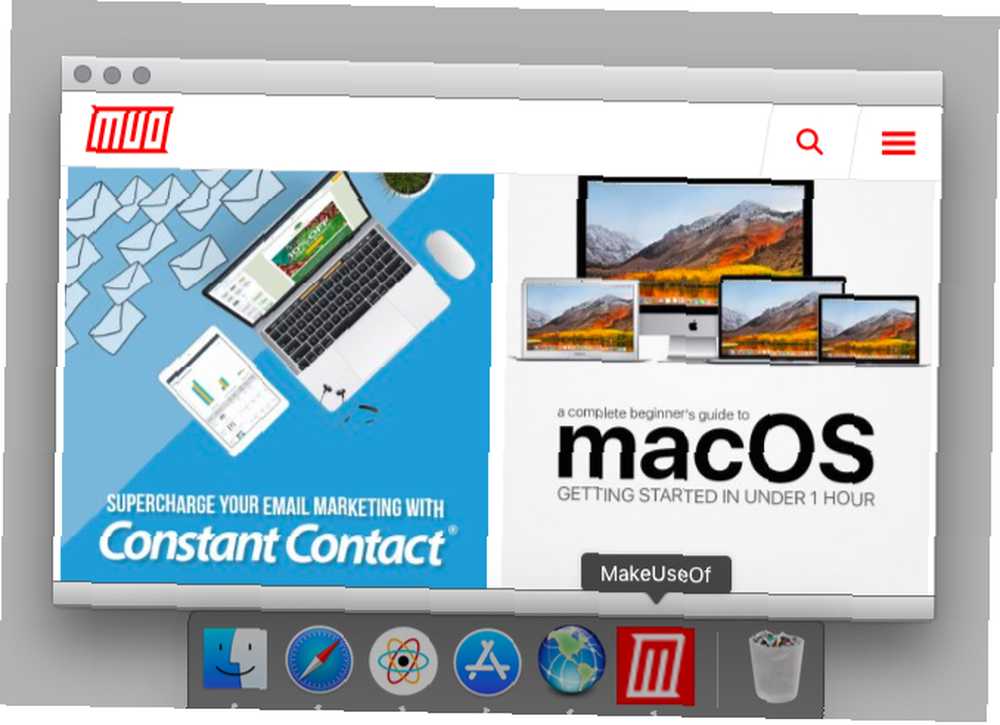
Dugo je vremena Fluid bio zaista jedina aplikacija koja je omogućila da web aplikacije pretvorite u prave Mac aplikacije. Sada ima neke konkurencije, ali Fluid i dalje dobro radi svoj posao. Čak se našlo i na našem popisu obaveznih aplikacija za korisnike koji cijeli dan provode na Macu.
Nakon što instalirate Fluid, stvaranje nove aplikacije za radnu površinu je jednostavno. Prvo zgrabite URL web mjesta koje želite pretvoriti u Mac aplikaciju i zalijepite ga u Fluid. Zatim upišite naziv nove aplikacije za radnu površinu.
Ako želite umetnuti prilagođenu ikonu za aplikaciju, možete je i dodati. (Prema zadanim postavkama, Fluid koristi favicon izvornog web mjesta). Sad pogodi Stvoriti gumb za postavljanje aplikacije. Tada ćete ga pronaći u Prijave mapu osim ako niste promijenili njeno mjesto tijekom postavljanja.
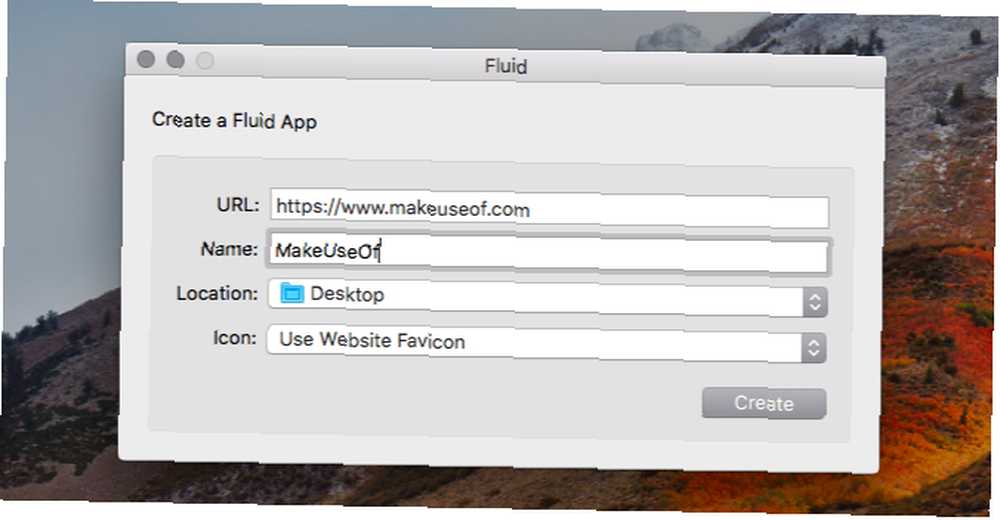
Fluid vam pruža nekoliko mogućnosti prilagodbe nakon što stvorite aplikaciju za radnu površinu. One se pojavljuju u postavkama aplikacije ili Postavke odjeljku, kao što to čine bilo koje uobičajene Mac aplikacije.
Ne morate brinuti o ograničenju broja aplikacija za radne površine koje možete stvoriti pomoću Fluid -a aplikacija je besplatna. Trebat će vam licenca Fluid (5 USD) samo ako želite Fluid aplikacije prikvačiti na traci izbornika ili ih prilagoditi korisničkim stilovima i korisničkim skriptama. Korištenje cijelog zaslona za aplikacije stvorene s Fluidom je također vrhunska značajka.
Preuzimanje datoteka: Fluid (dostupan besplatni, premium verzija)
2. Aplicirati
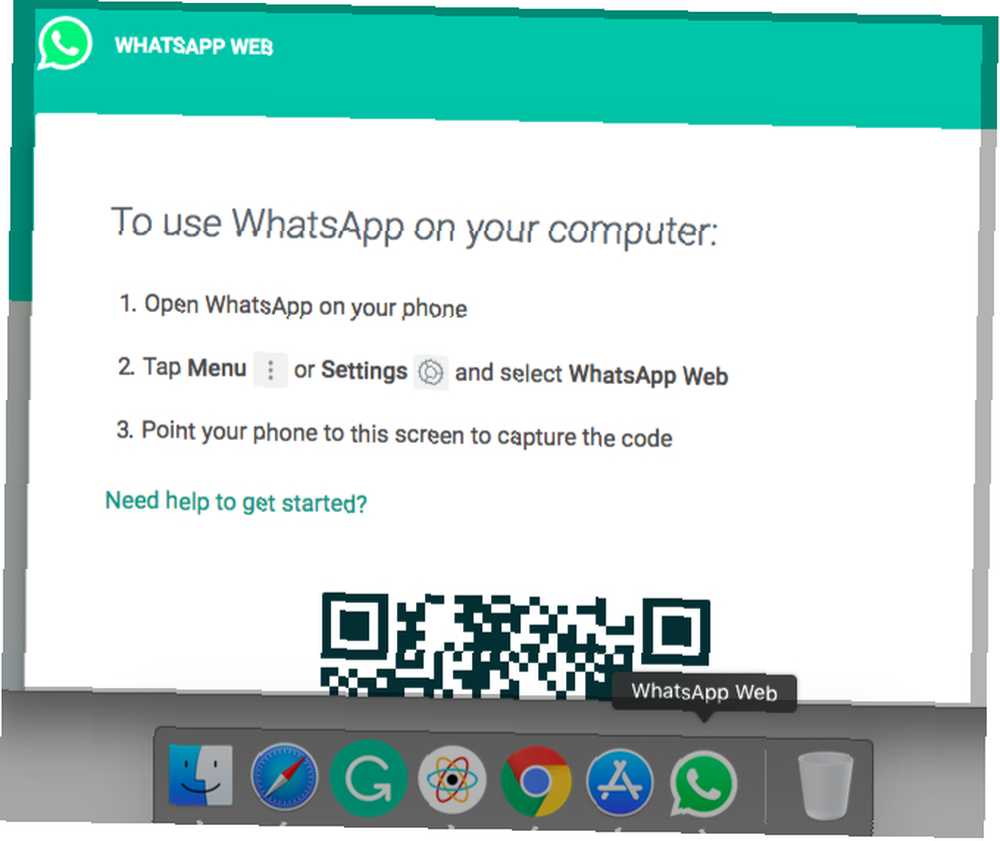
Aplikacija omogućuje vam pretvaranje web aplikacija u Chromeove aplikacije. Aplikaciju Chrome možete stvoriti na adresi applicationize.me/now. Tamo upišite URL web stranice ili web aplikacije koju želite dodati na radnu površinu i pritisnite Stvaranje i preuzimanje Chrome proširenja dugme. Preuzeta aplikacija pojavljuje se kao datoteka za proširenje CRX.
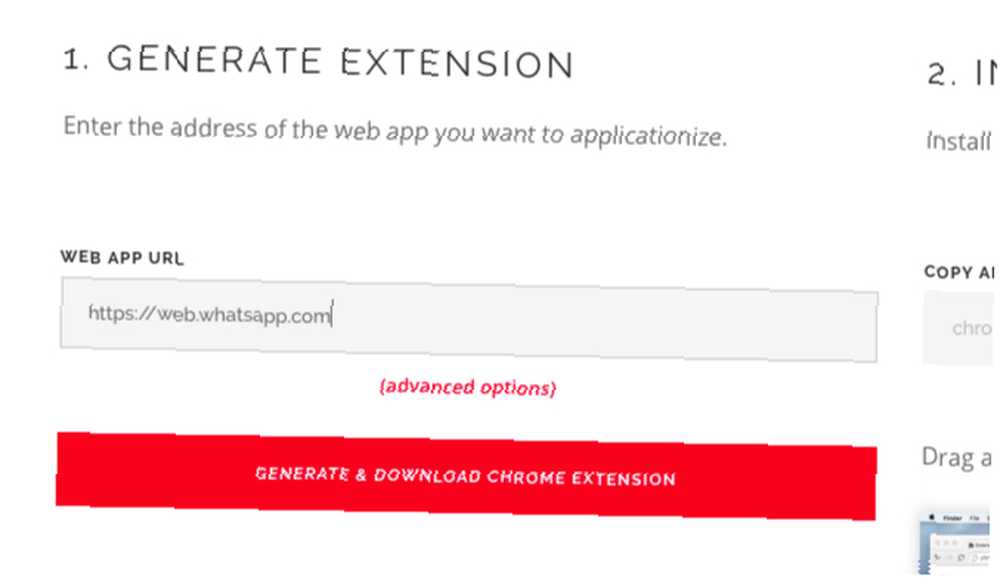
Prije generiranja aplikacije možete konfigurirati i nekoliko postavki za Napredne opcije veza. Na primjer, možete prilagoditi aplikaciju za primanje obavijesti i otvaranje veza unutar skočnih prozora.
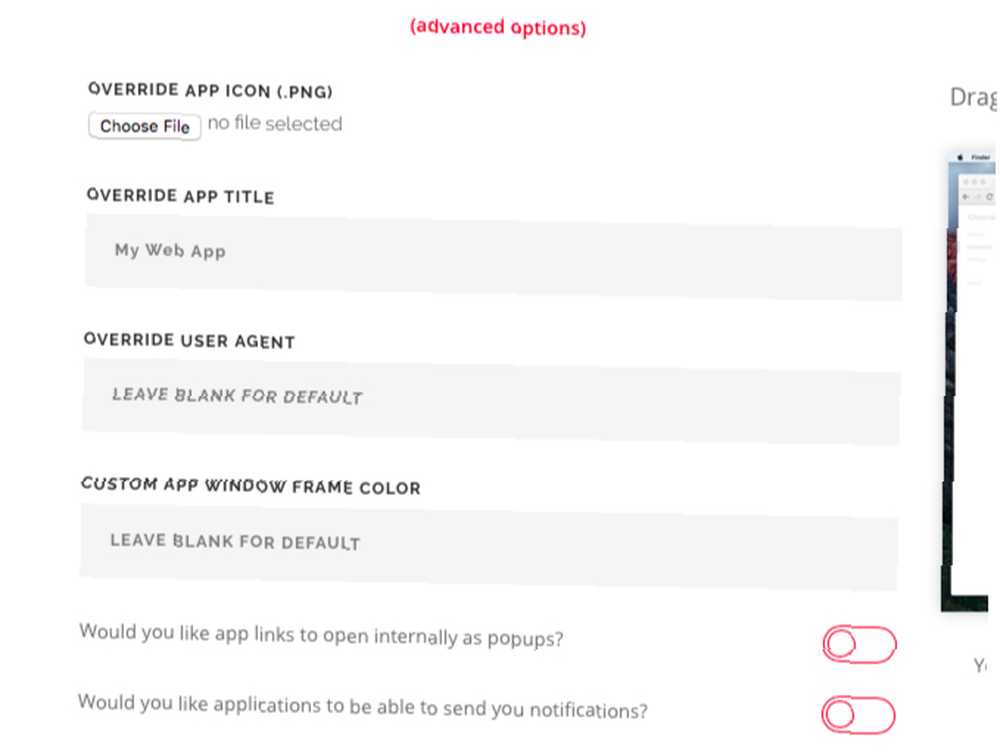
Sada ćemo vidjeti kako instalirati novo proširenje aplikacije u Chrome.
Za početak upišite chrome: // extensions u adresnu traku i udari Unesi. Na Proširenja stranicu koja se otvara, uključite Način za razvojne programere prebacite se gore desno.
Nakon što ponovo pokrenete Chrome, povucite i ispustite CRX datoteku na Proširenja stranica. Zatim kliknite na Dodajte aplikaciju gumb kada vas Chrome pita želite li instalirati proširenje.
Kad to učinite, aplikacija će se pojaviti u programu za pokretanje aplikacije na adresi chrome: // aplikacije. Sada je spreman za pokretanje kao samostalna aplikacija. Ako želite povući aplikaciju na pristanište, to možete učiniti putem Napraviti precicu opciju unutar kontekstnog izbornika aplikacije.
Preuzimanje datoteka: Aplikacija (besplatno)
3. Web2Desk
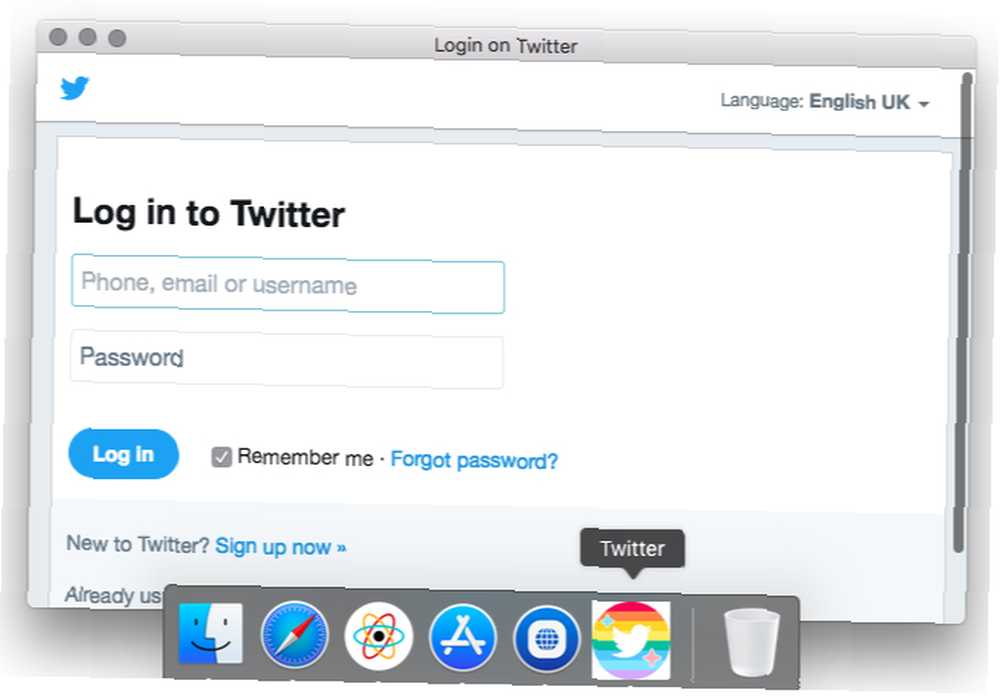
Ovo web mjesto daje spremno sučelje za generiranje aplikacija za radne površine bez potrebe za instalacijom.
Započnite tako da zgrabite URL web mjesta koje želite pretvoriti u Mac aplikaciju i zalijepite ga u predviđeno polje. Dodajte naziv za novu aplikaciju za radnu površinu i ikonu prilagođene aplikacije ako je želite. Nakon što upišete adresu e-pošte na koju želite primiti vezu za preuzimanje, pritisnite tipku Kreirajte odmah dugme.
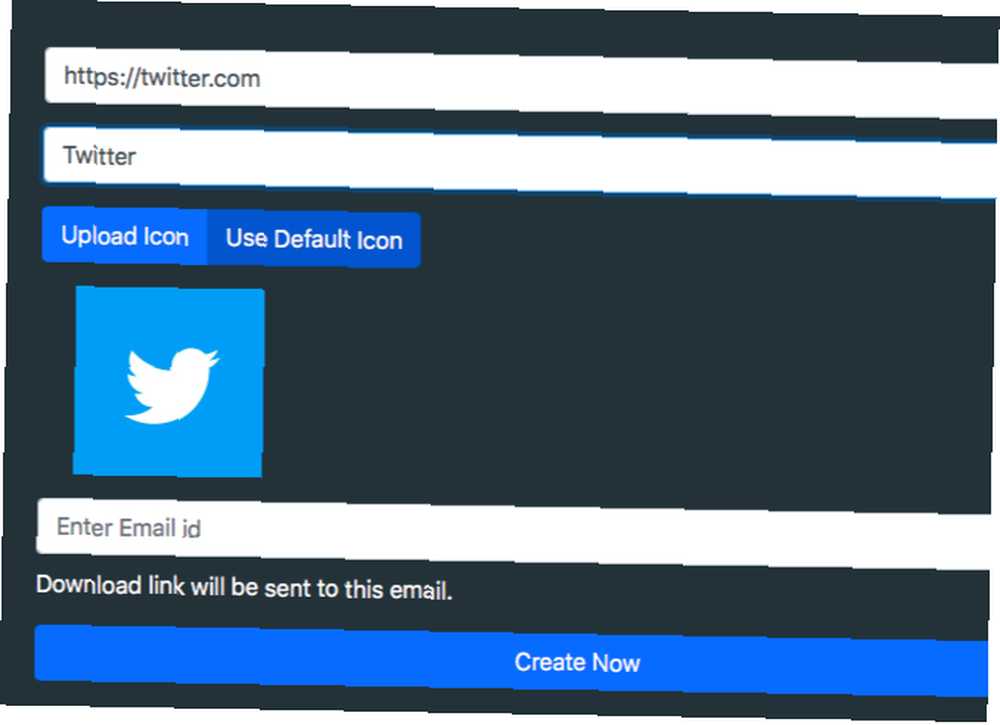
Nakon što preuzmete aplikaciju, možete je premjestiti na Prijave mapu ili je dodajte u zasebnu mapu.
Ako želite vidjeti rezultate Web2Desk prije pretvorbe web aplikacije u aplikaciju za radnu površinu, isprobajte jednu od primjera aplikacija predstavljenih na web mjestu.
Od svih ovdje navedenih aplikacija, Web2Desk je jedini koji generira tešku aplikaciju (zauzima nekoliko stotina megabajta prostora). Ostalo stvaraju aplikacije koje lebde u rasponu od 1-10 MB. Da biste uštedjeli prostor, najbolje je koristiti to ako želite generirati samo nekoliko aplikacija.
Preuzimanje datoteka: Web2Desk (Besplatno)
4. Ujedinite se
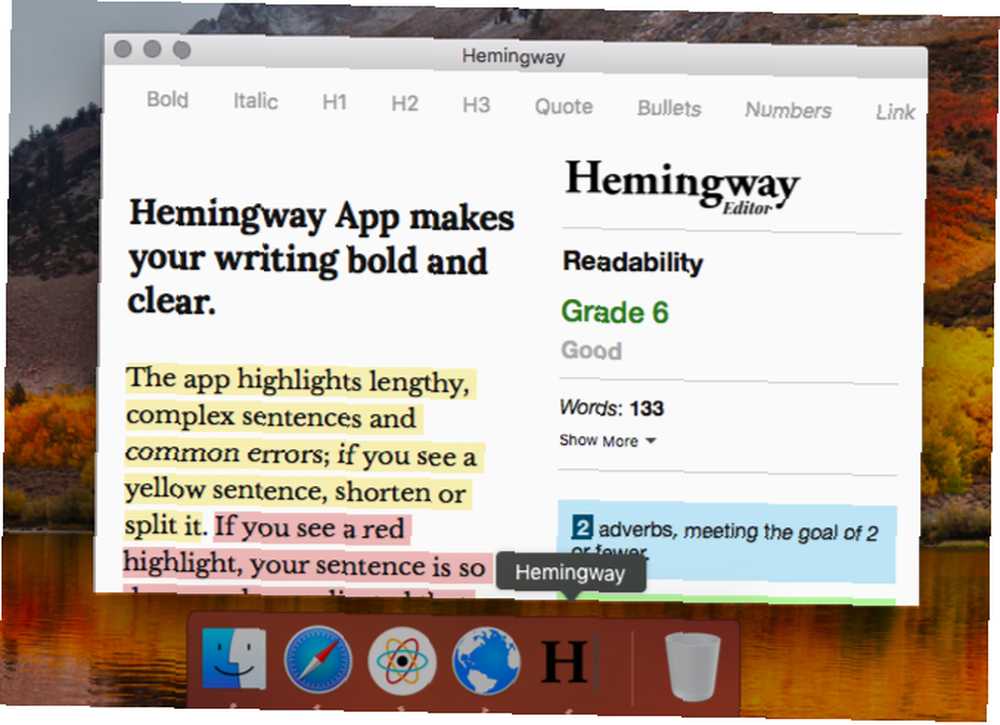
Kao i Fluid, Unite vam omogućuje stvaranje izvornih Mac aplikacija. To znači da svaka aplikacija dobiva vlastiti preglednik, zajedno s zasebnim kolačićima i postavkama.
Kao što možete vidjeti na snimci zaslona u nastavku, stvaranje nove aplikacije jednako je jednostavno kao i Fluid i Web2Desk o kojima smo gore raspravljali. Adresa web mjesta, naziv nove aplikacije i favicon su sve što je potrebno da biste započeli.
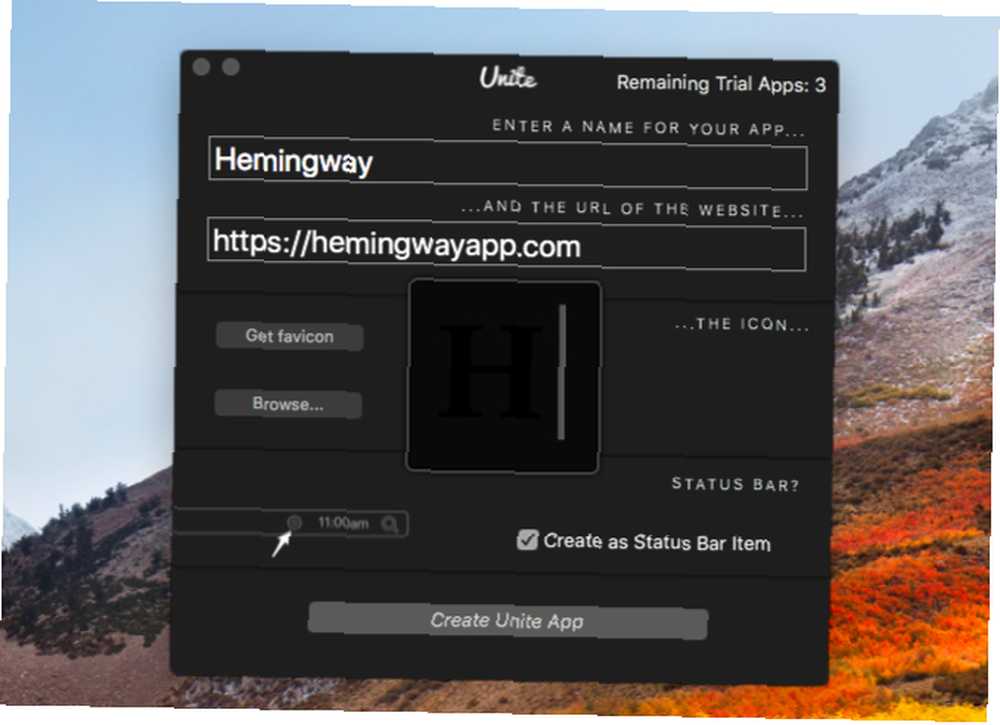
Unite također ima mnogo mogućnosti prilagodbe skrivene u postavkama nove aplikacije za radnu površinu. Tamo ćete vidjeti da Unite omogućuje prikvačivanje aplikacija na traci izbornika i podešavanje izgleda prozora aplikacija. Također vam omogućuje konfiguriranje rada kartica, kolačića i obavijesti za aktivnu aplikaciju.
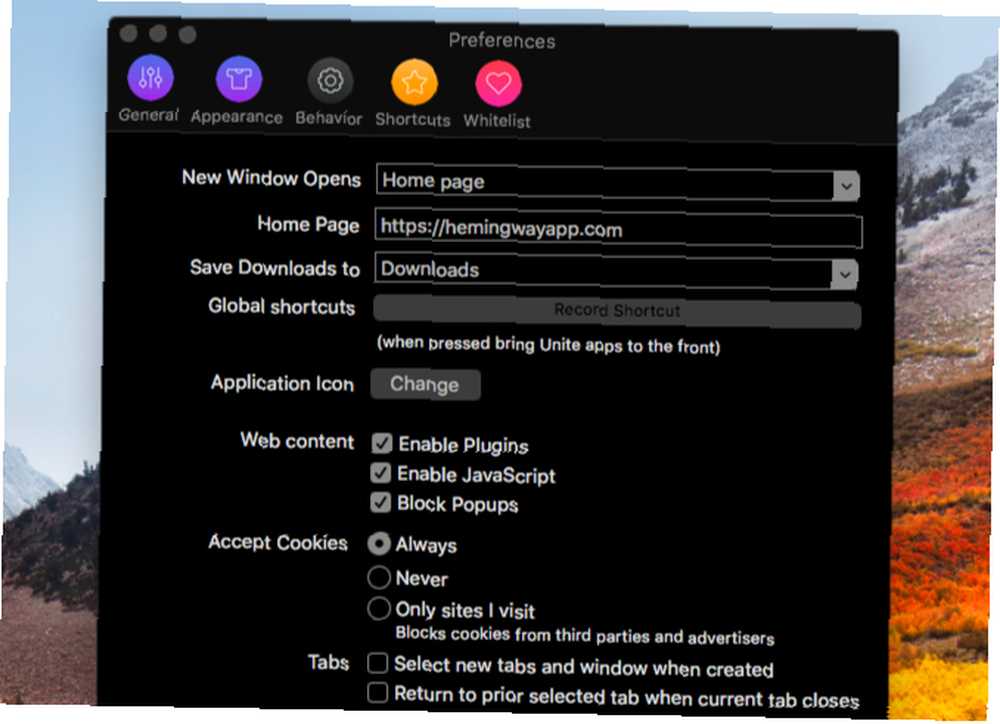
Ako želite svestrano rješenje s puno opcija za prilagodbu ponašanja vaših novih aplikacija za radne površine, Unite je dobar ulog.
Preuzimanje datoteka: Ujedinite se (potrebno je besplatno probno razdoblje, potrebna je 5 USD licenca)
5. Automator
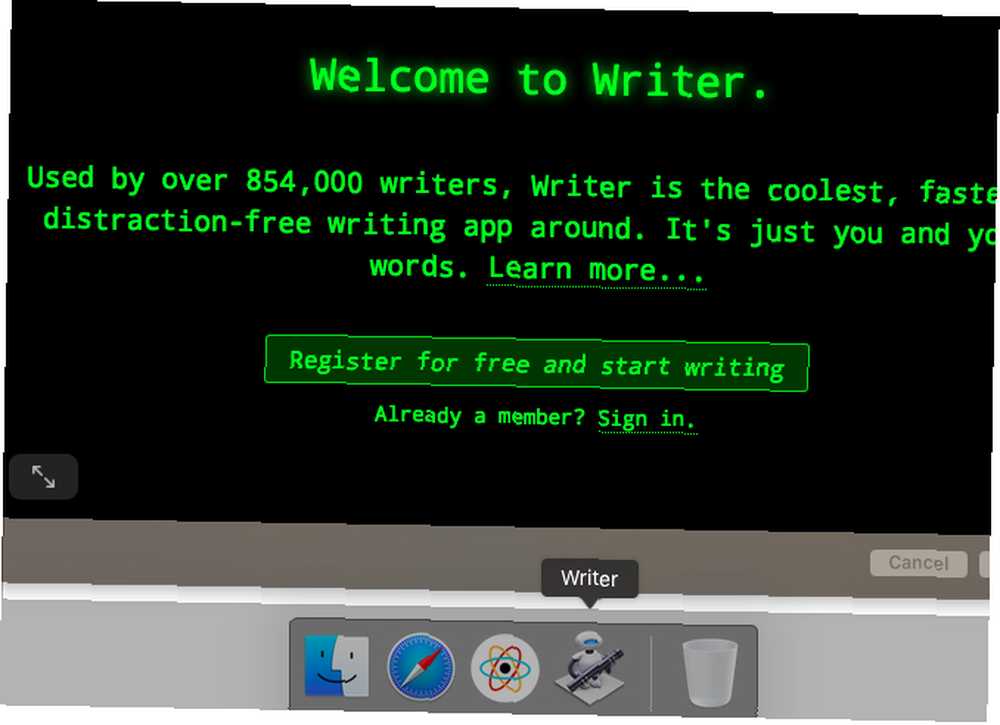
Zaista vam ne treba posvećena usluga za pretvaranje web stranica u samostalne Mac aplikacije. Vaša Mac automatizacija aplikacija će biti u redu. Pogledajmo kako s njom stvoriti aplikaciju za radnu površinu. (To je samo jedan način korištenja Automatora sa svojim preglednikom.)
Za početak otvorite Automator, odaberite primjena kao vrstu dokumenta i kliknite na izabrati dugme. Sada potražite stavku akcije Dohvati određene URL-ove i povucite je na desnu ploču. (Možete pretražiti okvir za pretraživanje da biste brže pronašli radnju.)
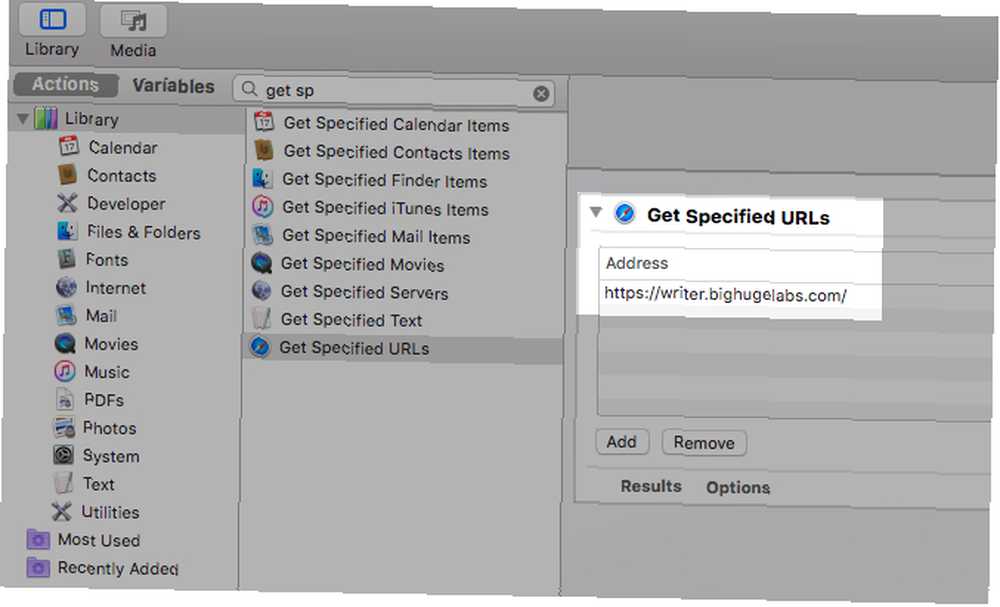
Vidjet ćete da je zadana adresa na ploči Apple-ova početna stranica. Dvaput kliknite tu adresu i zamijenite je adresom web mjesta koje želite pretvoriti u desktop aplikaciju.
Zatim zgrabite Popup web mjesta akciju i baci na desnu ploču ispod prve radnje. Ovdje ćete pronaći mogućnosti za prilagođavanje izgleda i doživljaja radne površine aplikacije.
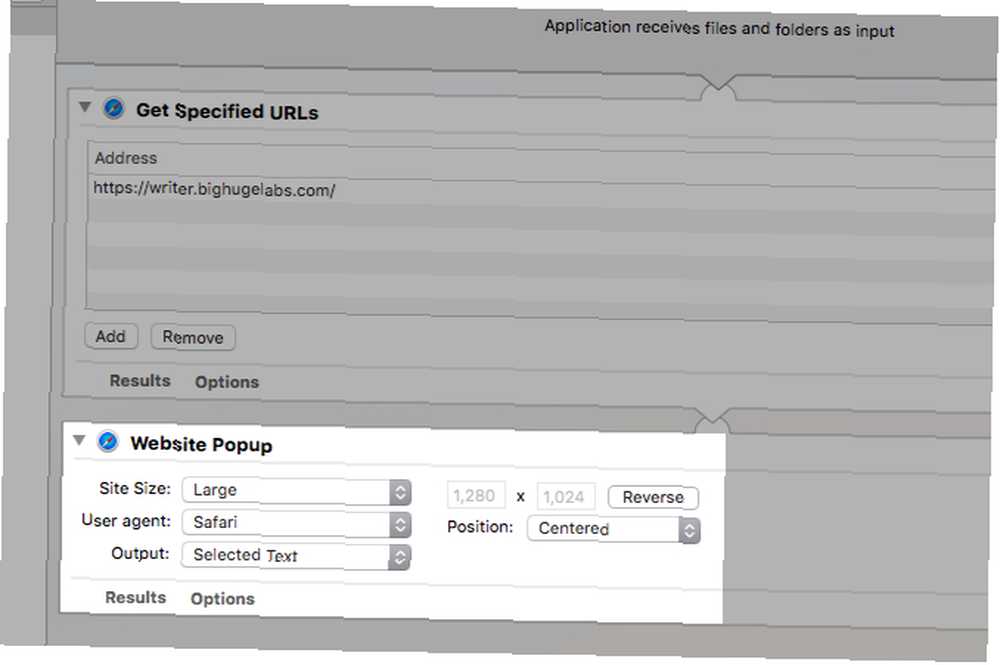
Nakon što spremite ovu novu aplikaciju Automator, aplikacija za radnu površinu spremna je za pokretanje.
Nekoliko važnih pokazatelja
Evo još nekoliko sličnih aplikacija koje biste mogli provjeriti:
- Bulldock preglednik ($ 5)
- WebCatalog (dostupna je besplatna verzija verzije 10 USD)
Iako ove aplikacije izgledaju lijepo, njihovo ponašanje izgleda nepouzdano. Ipak, možda biste htjeli da ih upucate; vaši rezultati mogu se razlikovati.
Prije nego što započnete pretragu aplikacija, zapitajte se:
- Imate li nešto protiv da koristite omot za web mjesto ili vam treba “stvaran” app?
- Je li nedostatak obavijesti prekidač posla?
- Planirate li generirati nekoliko desktop aplikacija, a u tom slučaju trebaju li vam one najlakše?
- Trebate li višestruku prijavu za Gmail ili bilo koji drugi račun?
Jasno razumijevanje onoga što smatrate potrebnim pomoći pomoći će vam da pronađete savršeno rješenje.
Web aplikacije naspram Desktop Apps: Koji vam se više sviđa?
Ponekad je bolje odabrati web aplikacije preko izvornih Mac aplikacija, ali ne uvijek. A kad su vam potrebne one aplikacije za radne površine, ponekad morate pribjeći improviziranim aplikacijama pomoću gore spomenutih aplikacija.
Ali ne brinite. Progresivne web aplikacije Što su progresivne web aplikacije i kako je instalirati? Što su progresivne web aplikacije i kako je instalirati? Pitate se što su progresivne web aplikacije i kako mijenjaju krajolik mobilnog uređaja? Saznajte o prednostima PWA-ova i kako ih sada koristiti. (PWA) koji obećavaju da će premostiti jaz između web aplikacija i matičnih aplikacija. 10 Dead-Simple Mac Apps Svi trebaju koristiti 10 Dead-Simple Mac Apps Svi trebaju koristiti Neke macOS aplikacije su tako dobre u obavljanju jednog zadatka koji jednostavno morate zadržati njih okolo. Evo nekih od naših najdražih jednostavnih Mac aplikacija. dobivaju na većoj privlačnosti. Radujmo se tome.











